Epson Stylus Photo PX720WD: инструкция
Характеристики, спецификации
Инструкция к Струйному Многофункциональному Устройству Epson Stylus Photo PX720WD
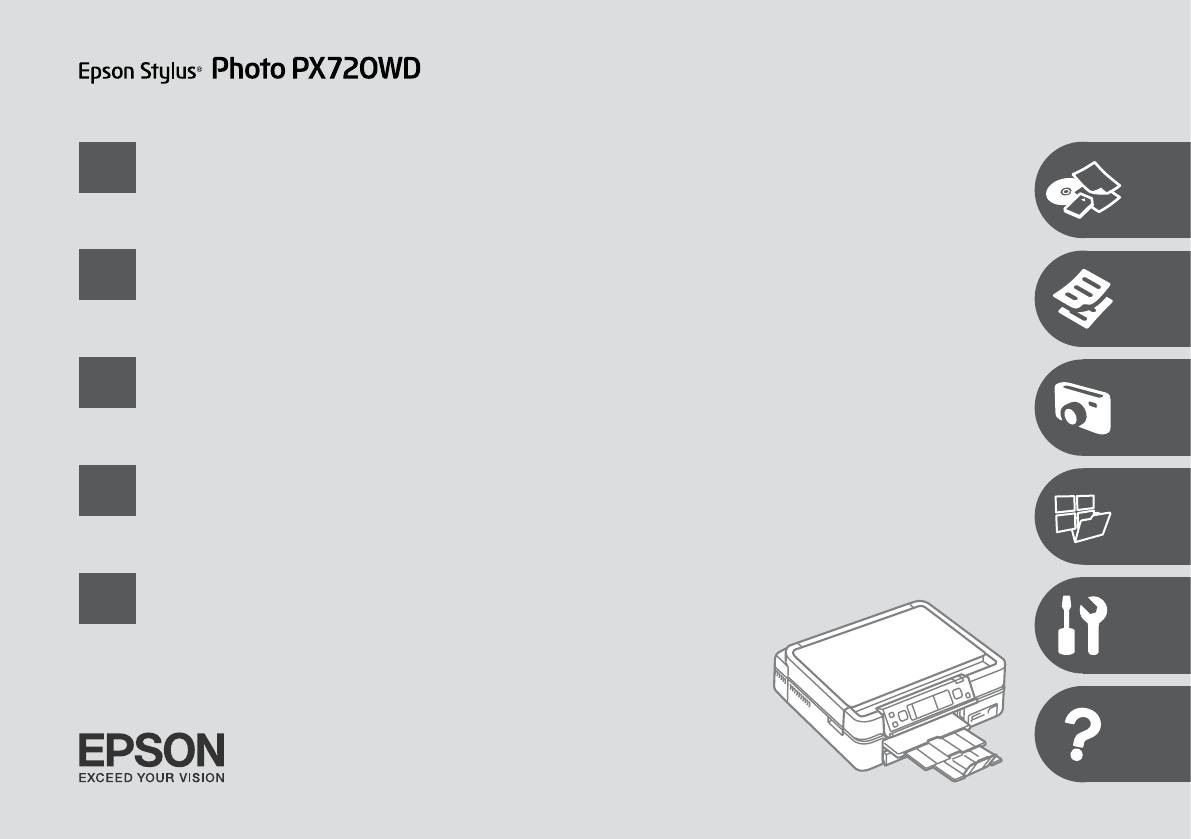
EN
Basic Operation Guide
- for use without a computer -
RU
Руководство по основным операциям
- для использования без компьютера -
UK
Посібник з основних операцій
- для використання без комп’ютера -
AR
- -
FA
- -
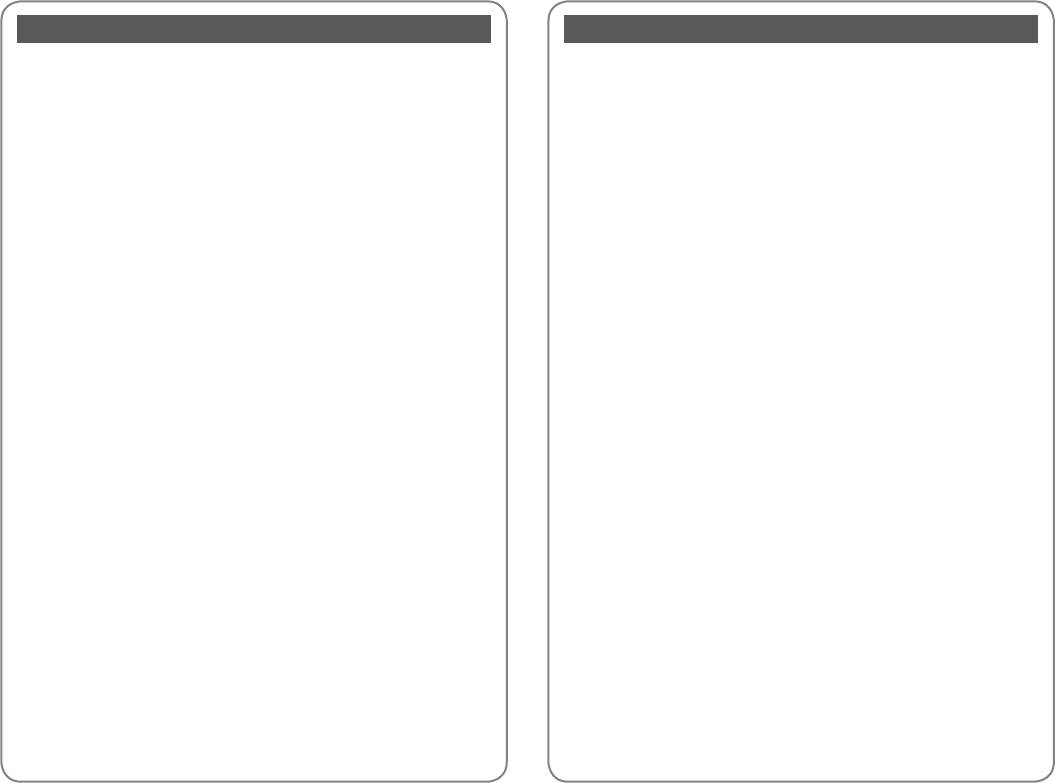
EN
Contents
RU
Оглавление
About This Guide ..................................................................................................................................................... 5
Обозначения в данном руководстве............................................................................................................5
Copyright Notice .....................................................................................................................................................6
Уведомление об авторских правах ............................................................................................................... 6
Important Safety Instructions ............................................................................................................................. 7
Важные правила техники безопасности ..................................................................................................... 7
Precautions on the Touchpad .............................................................................................................................9
Меры предосторожности при использовании сенсорной панели ...............................................9
Guide to Control Panel ........................................................................................................................................10
Описание панели управления.......................................................................................................................10
Using the LCD Screen...........................................................................................................................................13
Использование ЖК-дисплея ...........................................................................................................................13
Adjusting Angle of Control Panel ....................................................................................................................15
Настройка угла наклона панели управления.........................................................................................15
Using the optional rear cover ...........................................................................................................................15
Использование дополнительной задней крышки ...............................................................................15
Handling Media and Originals
Обращение с носителями и оригиналами
Selecting Paper ..................................................................................................................................................18
Выбор бумаги....................................................................................................................................................18
Loading Paper ....................................................................................................................................................20
Загрузка бумаги ...............................................................................................................................................20
Loading a CD/DVD ...........................................................................................................................................24
Загрузка CD/DVD .............................................................................................................................................24
Inserting a Memory Card ...............................................................................................................................27
Вставка карты памяти ...................................................................................................................................27
Placing Originals ...............................................................................................................................................29
Расположение оригиналов ........................................................................................................................29
Copy Mode
Режим копирования
Copying Documents ........................................................................................................................................32
Копирование документов ...........................................................................................................................32
Copy/Restore Photos .......................................................................................................................................34
Копирование/восстановление фото ......................................................................................................34
Copying a CD/DVD ...........................................................................................................................................36
Копирование CD/DVD-диска .....................................................................................................................36
Copy Mode Menu List .....................................................................................................................................38
Список меню режима Копирование ......................................................................................................38
Print Photos Mode
Режим Печать фото
Printing Photos ..................................................................................................................................................44
Печать фотографий ........................................................................................................................................44
Printing in Various Layouts ............................................................................................................................46
Печать различных макетов ........................................................................................................................46
Printing on a CD/DVD .....................................................................................................................................48
Печать на CD/DVD...........................................................................................................................................48
Printing Photo Greeting Cards .....................................................................................................................51
Печать фотооткрыток ...................................................................................................................................51
Printing from an External USB Device .......................................................................................................54
Печать с внешнего USB-устройства........................................................................................................54
Print Photos Mode Menu List .......................................................................................................................55
Список меню режима Печать фото .........................................................................................................55
Other Mode
Другой режим
Printing Ruled Paper ........................................................................................................................................60
Печать линованной бумаги ........................................................................................................................60
Printing a Coloring Sheet ...............................................................................................................................62
Печать листа-раскраски ..............................................................................................................................62
Scanning to a Memory Card .........................................................................................................................64
Сканирование на карту памяти ...............................................................................................................64
Scanning to a Computer ................................................................................................................................65
Сканирование на компьютер ....................................................................................................................65
Backup to an External USB Device ..............................................................................................................66
Резервное копирование на внешнее USB-устройство ..................................................................66
Other Mode Menu List ....................................................................................................................................67
Список параметров в меню других режимов ....................................................................................67
Setup Mode (Maintenance)
Режим Установка (Сервис)
Checking the Ink Cartridge Status ..............................................................................................................70
Проверка уровня чернил ............................................................................................................................70
Checking/Cleaning the Print Head .............................................................................................................72
Проверка/прочистка печатающей головки .......................................................................................72
Aligning the Print Head ..................................................................................................................................74
Калибровка печатающей головки ...........................................................................................................74
Printing from a Digital Camera ....................................................................................................................76
Печать с цифрового фотоаппарата ........................................................................................................76
Setup Mode Menu List ....................................................................................................................................78
Список меню режима Установка..............................................................................................................78
Solving Problems
Решение проблем
Error Messages ...................................................................................................................................................82
Сообщения об ошибках ...............................................................................................................................82
Replacing Ink Cartridges ................................................................................................................................87
Замена картриджей .......................................................................................................................................87
Paper Jam ............................................................................................................................................................91
Замятие бумаги ................................................................................................................................................91
Printer Error .........................................................................................................................................................96
Ошибка принтера ...........................................................................................................................................96
Print Quality/Layout Problems .....................................................................................................................97
Проблемы с качеством/макетом печати ..............................................................................................97
Other Problems .............................................................................................................................................. 102
Другие проблемы ........................................................................................................................................102
Contacting Epson Support .........................................................................................................................102
Служба поддержки Epson ........................................................................................................................102
Index ....................................................................................................................................................................... 103
Указатель .............................................................................................................................................................. 104
2
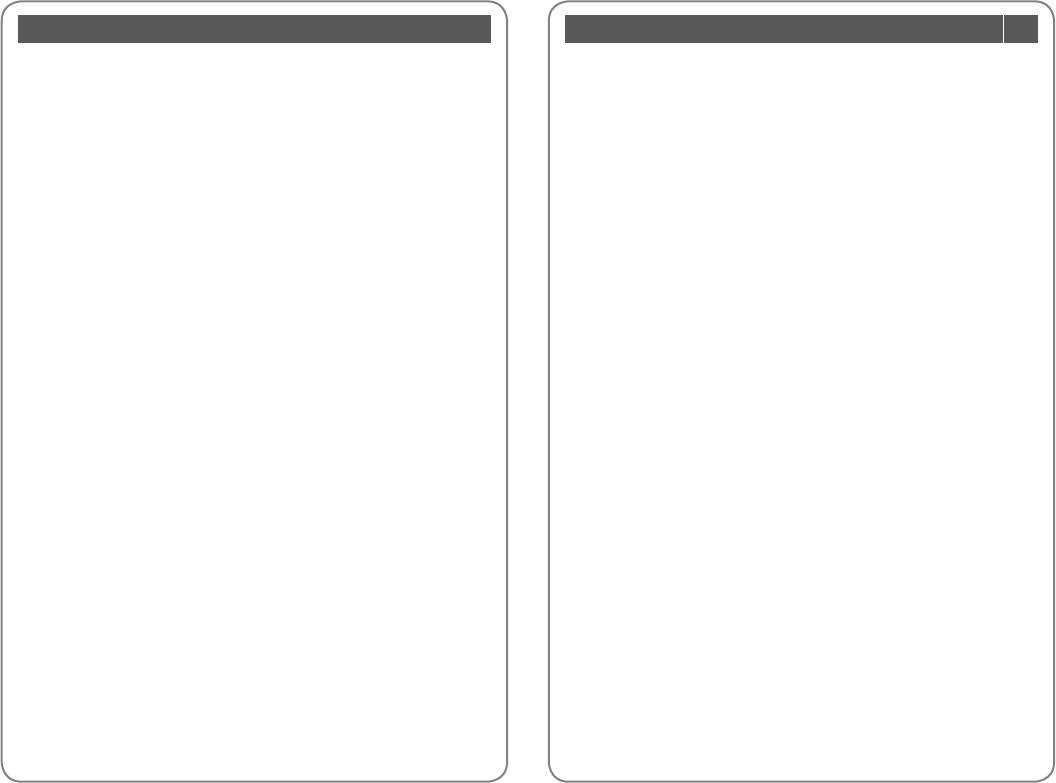
UK AR
Зміст
Посібник .................................................................................................................................................................... 5
Попередження про авторське право ...........................................................................................................6
Важливі вказівки з техніки безпеки .............................................................................................................. 7
Застереження щодо сенсорної панелі .........................................................................................................9
Довідник для панелі керування ....................................................................................................................10
Використання РК-екрану .................................................................................................................................13
Регулювання кута нахилу панелі керування ...........................................................................................15
Користування додатковою задньою панеллю .......................................................................................15
Обробка носіїв та оригіналів
Вибір паперу .....................................................................................................................................................18
Завантаження паперу ...................................................................................................................................20
Завантаження CD/DVD..................................................................................................................................24
Встановлення картки пам’яті .....................................................................................................................27
Розміщення оригіналів .................................................................................................................................29
Режим копіювання
Копіювання документів ................................................................................................................................32
Передрук./віднов. фото ................................................................................................................................34
Копіювання CD/DVD ......................................................................................................................................36
Список меню режиму Копіювати .............................................................................................................38
Режим Друк фото
Друк фотографій ..............................................................................................................................................44
Друк з різними макетами ............................................................................................................................46
Друк на CD/DVD ...............................................................................................................................................48
Друк фотолистівок..........................................................................................................................................51
Друк із зовнішнього пристрою USB ........................................................................................................54
Список меню режиму Друк фото .............................................................................................................55
Режим Інше
Друк на лінійованому папері .....................................................................................................................60
Друк аркуша-розмальовки .........................................................................................................................62
Сканування на картку пам’яті ....................................................................................................................64
Сканування на комп’ютер ...........................................................................................................................65
Резервне копіювання на зовнішній пристрій USB ...........................................................................66
Список меню режиму Інше .........................................................................................................................67
Режим Налашт. (Обслуговув.)
Перевірка стану картриджа .......................................................................................................................70
Перевірка/очищення друкувальної голівки.......................................................................................72
Вирівнювання друкувальної голівки .....................................................................................................74
Друк із цифрового фотоапарата ..............................................................................................................76
Список меню режиму Налашт. ..................................................................................................................78
Вирішення проблем
Повідомлення про помилки ......................................................................................................................82
Заміна чорнильних картриджів ...............................................................................................................87
Застрягання паперу .......................................................................................................................................91
Помилка принтера .........................................................................................................................................96
Проблеми якості/макета друку ................................................................................................................97
Інші проблеми ............................................................................................................................................... 102
Звернення у відділ підтримки компанії Epson ................................................................................ 102
Покажчик..............................................................................................................................................................105
3
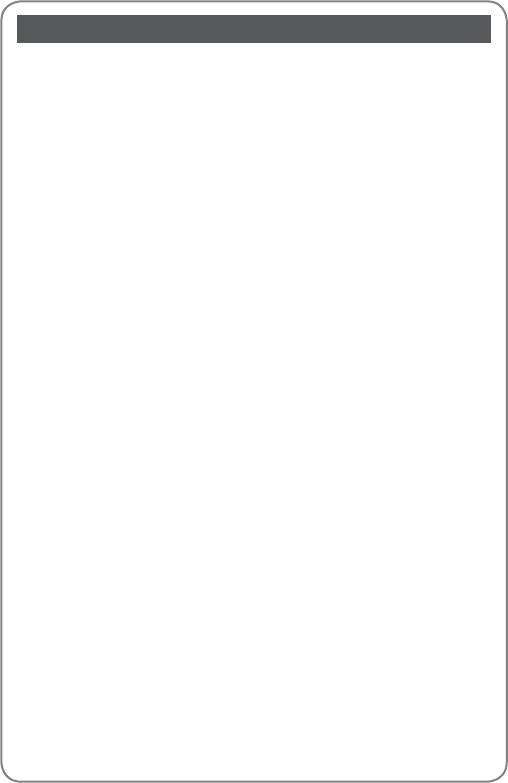
FA
4
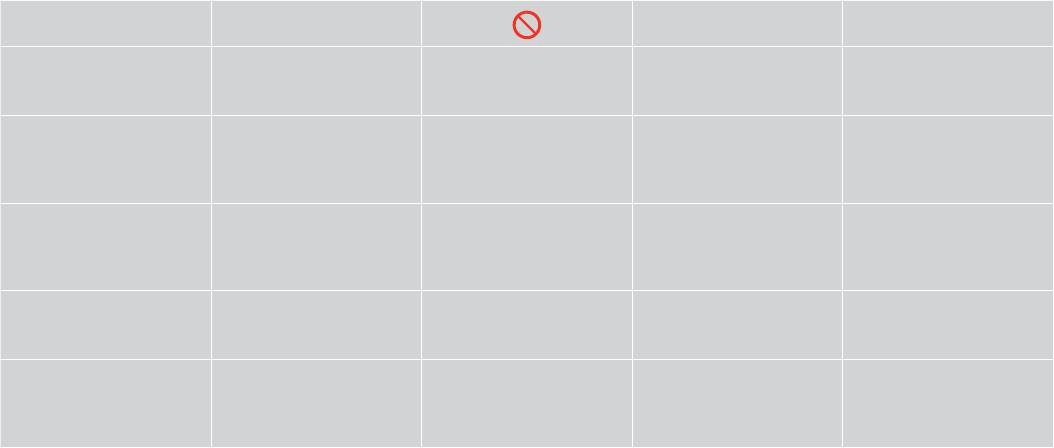
About This Guide
Обозначения в данном руководстве
Посібник
Follow these guidelines as you read your instructions:
Следуйте этим указаниям во время чтения инструкций:
Під час читання інструкцій дотримуйтеся цих вказівок:
w c
Q R &
Warning:
Caution:
Must be observed to avoid
Note:
Indicates a page number where
bodily injury and damage to
additional information can be
Warnings must be followed
Cautions must be observed to
Notes contain important information
your equipment.
found.
carefully to avoid bodily injury.
avoid damage to your equipment.
and hints for using the printer.
Предупреждение:
Предостережение:
Эти указания необходимо
Примечание:
Так обозначается указание
соблюдать во избежание травм
номера страницы с
Предупреждения необходимо
Предостережения необходимо
В примечаниях содержатся
и повреждения оборудования.
дополнительной информацией.
соблюдать во избежание
соблюдать во избежание
важная информация и советы
травм.
повреждения оборудования.
по использованию принтера.
Попередження:
Застереження:
Слід дотримуватися, щоб
Примітка:
Вказує номер сторінки, що
уникнути травмування або
містить додаткову інформацію.
попереджень слід уважно
застереження слід виконувати,
примітки містять важливу
пошкодження обладнання.
дотримуватися, щоб запобігти
щоб уникнути пошкодження
інформацію і поради щодо
травмуванню.
обладнання.
експлуатації принтера.
5
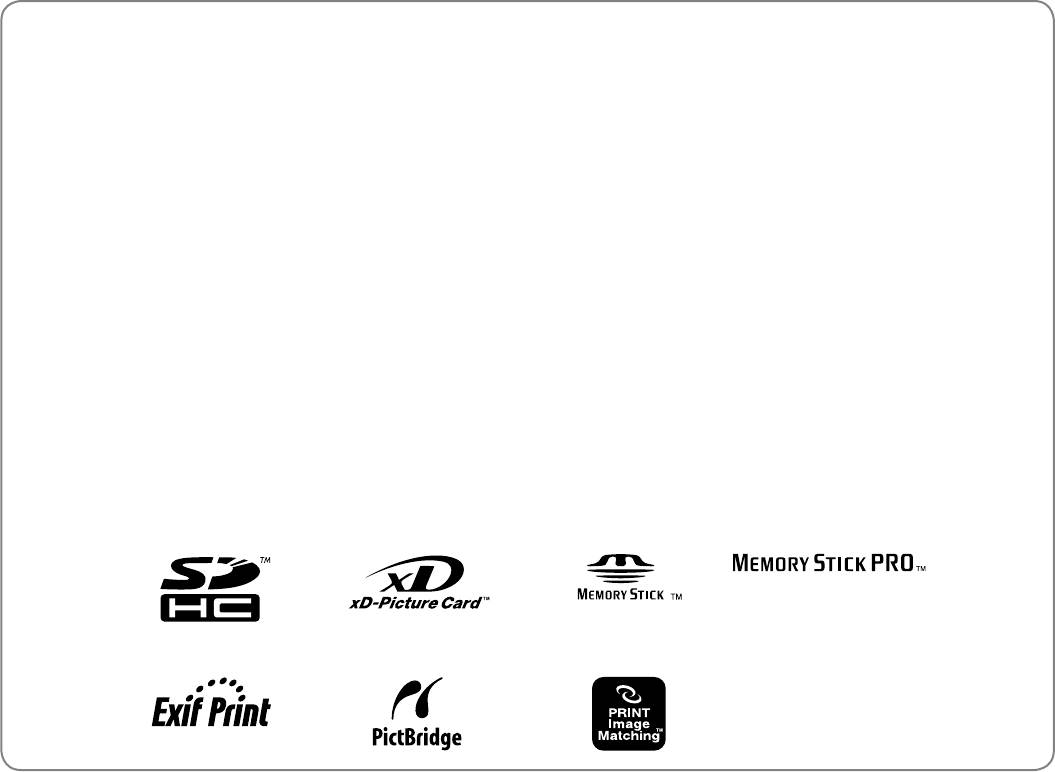
Copyright Notice
Уведомление об авторских правах
Попередження про авторське право
No part of this publication may be reproduced, stored in a retrieval system, or transmitted in any form or by any means, electronic, mechanical, photocopying, recording, or otherwise, without the prior
written permission of Seiko Epson Corporation. The information contained herein is designed only for use with this product. Epson is not responsible for any use of this information as applied to other
printers.
Neither Seiko Epson Corporation nor its aliates shall be liable to the purchaser of this product or third parties for damages, losses, costs, or expenses incurred by the purchaser or third parties as a result of
accident, misuse, or abuse of this product or unauthorized modications, repairs, or alterations to this product, or (excluding the U.S.) failure to strictly comply with Seiko Epson Corporation’s operating and
maintenance instructions.
Seiko Epson Corporation shall not be liable for any damages or problems arising from the use of any options or any consumable products other than those designated as Original Epson Products or Epson
Approved Products by Seiko Epson Corporation.
Seiko Epson Corporation shall not be held liable for any damage resulting from electromagnetic interference that occurs from the use of any interface cables other than those designated as Epson Approved
Products by Seiko Epson Corporation.
EPSON
®
and EPSON STYLUS
®
are registered trademarks, and EPSON EXCEED YOUR VISION or EXCEED YOUR VISION is a trademark of Seiko Epson Corporation.
PRINT Image Matching
™
and the PRINT Image Matching logo are trademarks of Seiko Epson Corporation. Copyright © 2001 Seiko Epson Corporation. All rights reserved.
SDHC
™
is a trademark.
Memory Stick, Memory Stick Duo, Memory Stick PRO, Memory Stick PRO Duo, Memory Stick PRO-HG Duo, Memory Stick Micro, MagicGate Memory Stick, and MagicGate Memory Stick Duo are trademarks
of Sony Corporation.
xD-Picture Card
™
is a trademark of Fuji Photo Film Co., Ltd.
The Bluetooth
®
word mark is owned by the Bluetooth SIG, Inc. and licensed to Seiko Epson Corporation.
General Notice: Other product names used herein are for identication purposes only and may be trademarks of their respective owners. Epson disclaims any and all rights in those marks.
6
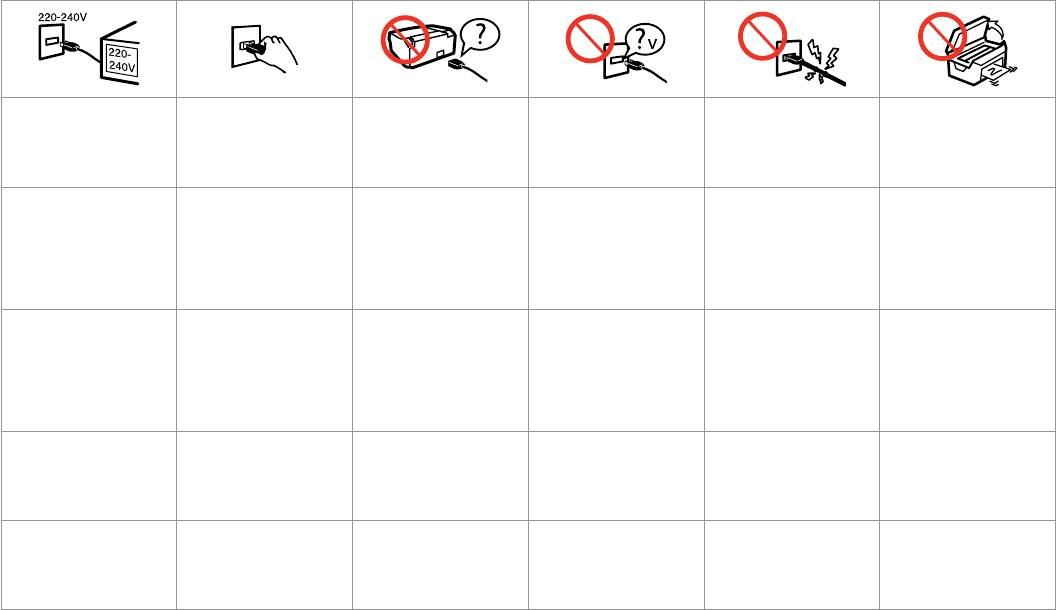
Important Safety Instructions
Важные правила техники безопасности
Важливі вказівки з техніки безпеки
Make sure the power cord
Place the printer near a wall
Use only the power cord that
Use only the type of power
Do not let the power cord
Do not open the scanner unit
meets all relevant local safety
outlet where the power cord
comes with the printer. Use of
source indicated on the label.
become damaged or frayed.
while copying, printing, or
standards.
can be easily unplugged.
another cord may cause re or
scanning.
shock. Do not use the cord with
any other equipment.
Убедитесь, что кабель
Расположите принтер возле
Используйте только кабель
Используйте источник
Следите за тем, чтобы шнур
Не открывайте сканер во
питания соответствует всем
розетки, от которой можно
питания из комплекта поставки
питания того типа, который
не был поврежден и не
время копирования, печати
действующим местным
легко отсоединить кабель
принтера. Использование другого
указан на наклейке принтера.
износился.
или сканирования.
стандартам безопасности.
питания.
кабеля питания может привести
к возгоранию или поражению
током. Не используйте этот кабель
питания с другим оборудованием.
Переконайтеся, що шнур
Розміщуйте принтер
Використовуйте тільки шнур живлення,
Використовуйте джерело
Не використовуйте шнур
Не відкривайте блок сканера
живлення відповідає всім
біля настінної розетки
що входить у комплект постачання
живлення лише того типу, що
живлення, якщо він
під час копіювання, друку чи
місцевим стандартам техніки
електромережі, щоб мати
принтера. Використання іншого шнура
вказано на етикетці.
пошкоджений або зношений.
сканування.
безпеки.
змогу швидко витягти шнур
живлення може призвести до пожежі
живлення у разі потреби.
або ураження електричним струмом.
Не використовуйте шнур живлення з
іншим обладнанням.
7
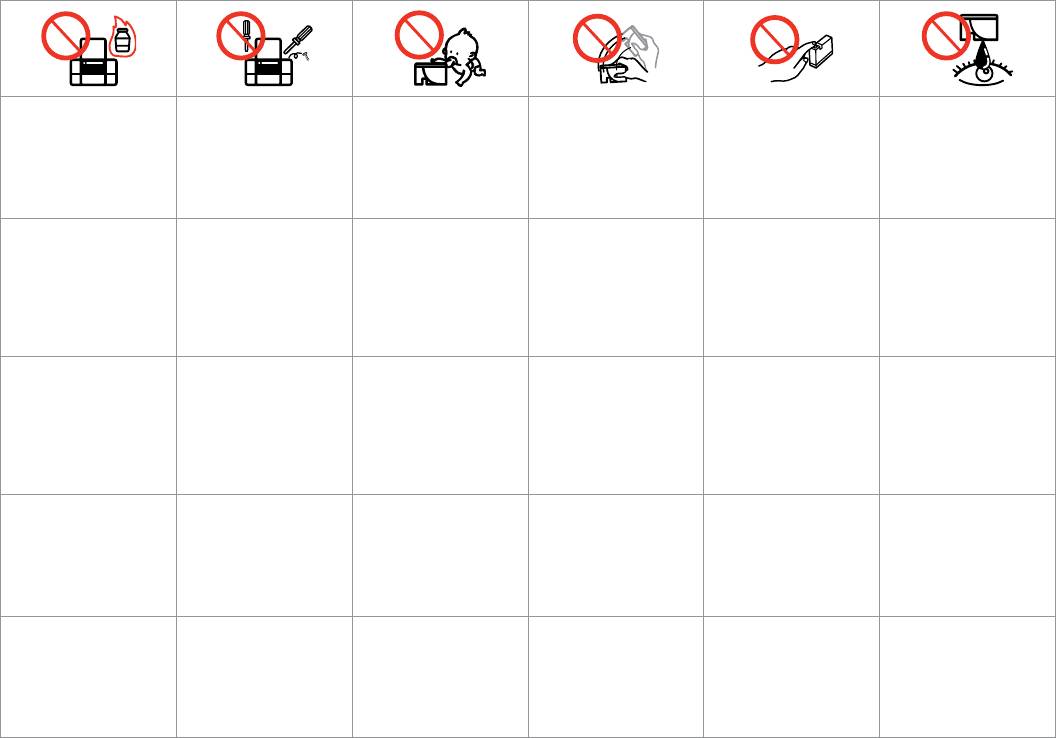
8
Do not use aerosol products
Except as specically explained
Keep ink cartridges out of the
Do not shake ink cartridges
If you remove an ink cartridge
If ink gets on your skin, wash
that contain ammable gases
in your documentation, do not
reach of children and do not
after opening their packages;
for later use, protect the ink
it o with soap and water. If it
inside or around the printer.
attempt to service the printer
drink the ink.
this can cause leakage.
supply area from dirt and
gets in your eyes, ush them
Doing so may cause re.
yourself.
dust and store it in the same
immediately with water. If
environment as the printer. Do
you still have discomfort or
not touch the ink supply port
vision problems, see a doctor
or surrounding area.
immediately.
Не используйте аэрозоль с
Не пытайтесь самостоятельно
Храните картриджи в месте,
Не трясите чернильный
Если требуется извлечь картридж
При попадании чернил на
горючим газом внутри или
отремонтировать принтер,
недоступном для детей. Не
картридж после вскрытия
для дальнейшего использования,
кожу смойте их водой с мылом.
вблизи принтера. Это может
если это явно не указано в
пейте чернила.
упаковки — чернила могут
защитите область подачи чернил от
При попадании чернил в
привести к возгоранию.
документации.
вылиться из картриджа.
грязи и пыли. Храните картридж в
глаза немедленно промойте
тех же условиях, в которых следует
глаза водой. Если после этого
хранить принтер. Не дотрагивайтесь
возникнет чувство дискомфорта
до входного отверстия для чернил и
или проблемы со зрением,
прилегающей к нему области.
немедленно обратитесь к врачу.
Не використовуйте
За винятком випадків, окремо
Тримайте картриджі у місцях,
Не струшуйте картриджі
Тимчасово виймаючи
Якщо чорнило потрапить на
аерозольні продукти,
описаних у документації,
недоступних для дітей, і не
після відкривання упаковки;
чорнильний картридж, захистіть
шкіру, змийте його водою з
що містять займисті гази,
не намагайтеся самостійно
пийте чорнила.
чорнило може вилитися.
область виходу чорнила
милом. Якщо воно потрапить
всередині чи біля принтера.
виконувати технічне
від бруду й пилу; зберігайте
в очі, відразу ж промийте
Це може спричинити пожежу.
обслуговування принтера.
картридж у тих же умовах, що й
їх водою. Якщо залишаться
принтер. Не торкайтеся сопла
неприємні відчуття або
подачі чорнила й навколишньої
погіршиться зір, негайно
області.
зверніться до лікаря.
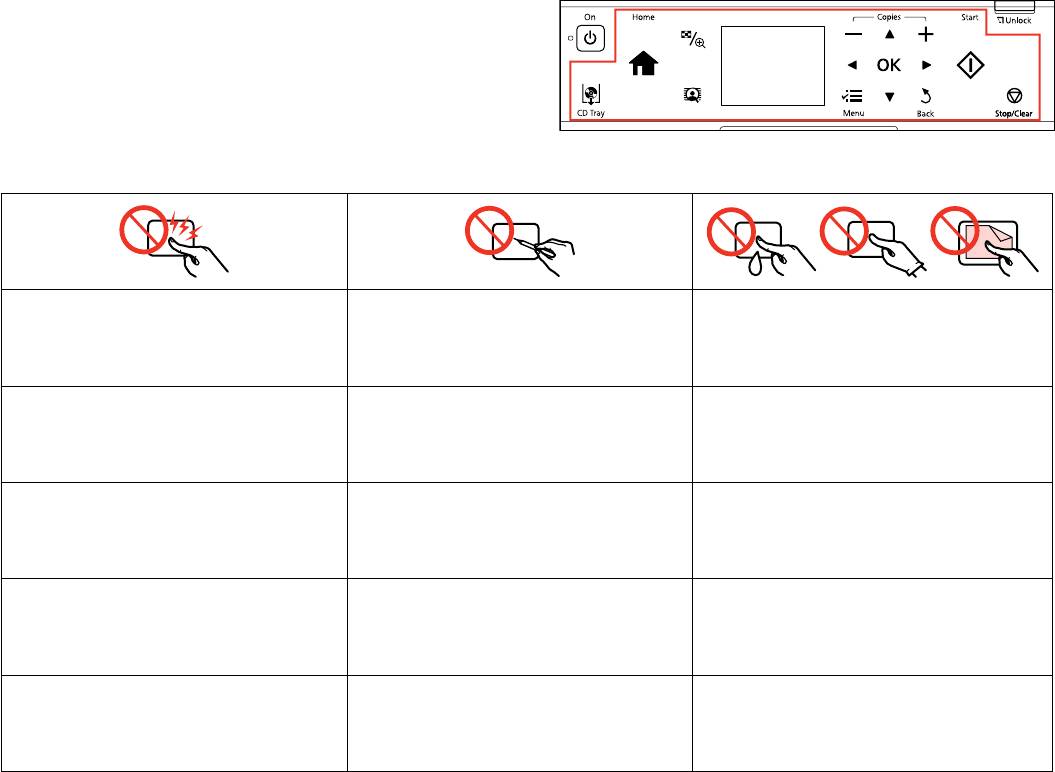
Precautions on the Touchpad
Меры предосторожности при использовании сенсорной панели
Застереження щодо сенсорної панелі
Press the touchpad gently with the tip of your nger. Do
Do not operate using sharp or pointed objects such as
The touchpad is a capacitive touch panel that only
not press too hard or tap it with your nails.
ball point pen, sharp pencil, stylus pen, and so on.
responds to direct nger touch. The touchpad may not
respond to touch from wet hands, gloved hands, or over
the protective sheet or stickers.
Несильно нажмите на сенсорную панель кончиком
Не используйте заостренные предметы: шариковые
Сенсорная панель является емкостной сенсорной панелью и реагирует
пальца. Не нажимайте слишком сильно и не
ручки, заточенные карандаши, стилусы и т. п.
только на прикосновение пальцев. Сенсорная панель может не
используйте ногти.
отреагировать, если у пользователя мокрые или защищенные перчатками
руки, а также если не удалены защитные пленки или стикеры.
На клавіші сенсорної панелі слід натискати кінчиком
Не застосовуйте гострі предмети та предмети з
Сенсорна панель є ємнісною, а тому реагує лише на безпосереднє
пальця, не прикладаючи надмірного зусилля.
гострими краями: кулькові ручки, гострі олівці,
натиснення пальця. Сенсорна панель може не реагувати на дотик,
Не натискайте на неї нігтями чи з прикладанням
стилуси тощо.
якщо палець вологий або дотик здійснюється рукою в рукавичці
надмірного зусилля.
або через захисну плівку чи наклейку.
9

Guide to Control Panel
Описание панели управления
Довідник для панелі керування
a b c d e
P
L
Turns on/o printer. Eject and close the CD/DVD tray. Returns to the top menu. When
Changes the view of photos or
Switches View PhotoEnhance On
on the top menu, switches
crops the photos.
or O. R & 13
between the modes.
Включение/выключение
Выдвиньте и закройте лоток
Возврат к меню верхнего
Изменение способа
Переключение настройки Вид
принтера.
CD/DVD.
уровня. Переключение между
отображения фотографий или
PhotoEnhance (Вкл. или Выкл.).
режимами в главном меню.
обрезка фотографий.
R & 13
Вмикання/вимикання
Відкрийте й закрийте лоток для
Повернення до головного
Зміна відображення
Перемикання між
принтера.
CD/DVD.
меню. Під час відображення
фотографій або обрізання
налаштуваннями Показ.
головного меню: перемикання
фото.
покращ. фото Увімк. чи Вимк.
між режимами.
R & 13
|
R
|
R
10
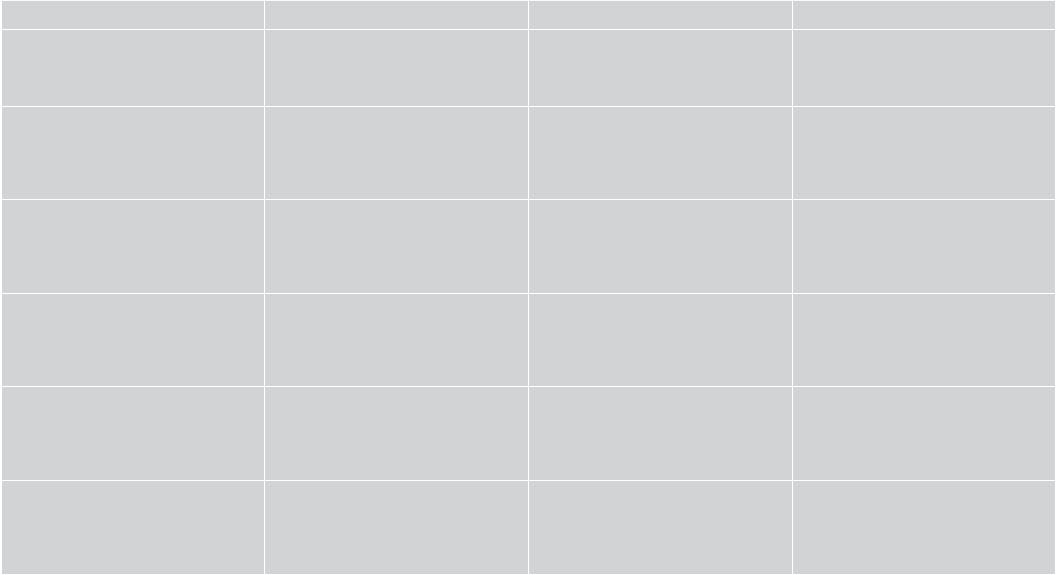
Control panel design varies by area.
Дизайн панели управления может различаться в зависимости от региона.
Дизайн панелі керування залежить від країни.
f g h i
- -
l, u, r, d, OK
x
The status indicator light shows the
The LCD screen displays a preview of the
Displays detailed settings for each mode. Selects photos and menus.
printer status.
selected images, or displays settings.
Индикатор состояния отображает
ЖК-дисплей для предварительного
Отображение подробных параметров
Выбор фотографий и меню.
состояние принтера.
просмотра выбранных изображений
для каждого режима.
или отображения настроек.
Індикатор стану вказує на стан
На РК-екрані відображається
Відображення детальних настройок для
Вибір фотографій та меню.
принтера.
попередній перегляд вибраних
кожного режиму.
зображень або налаштування.
11
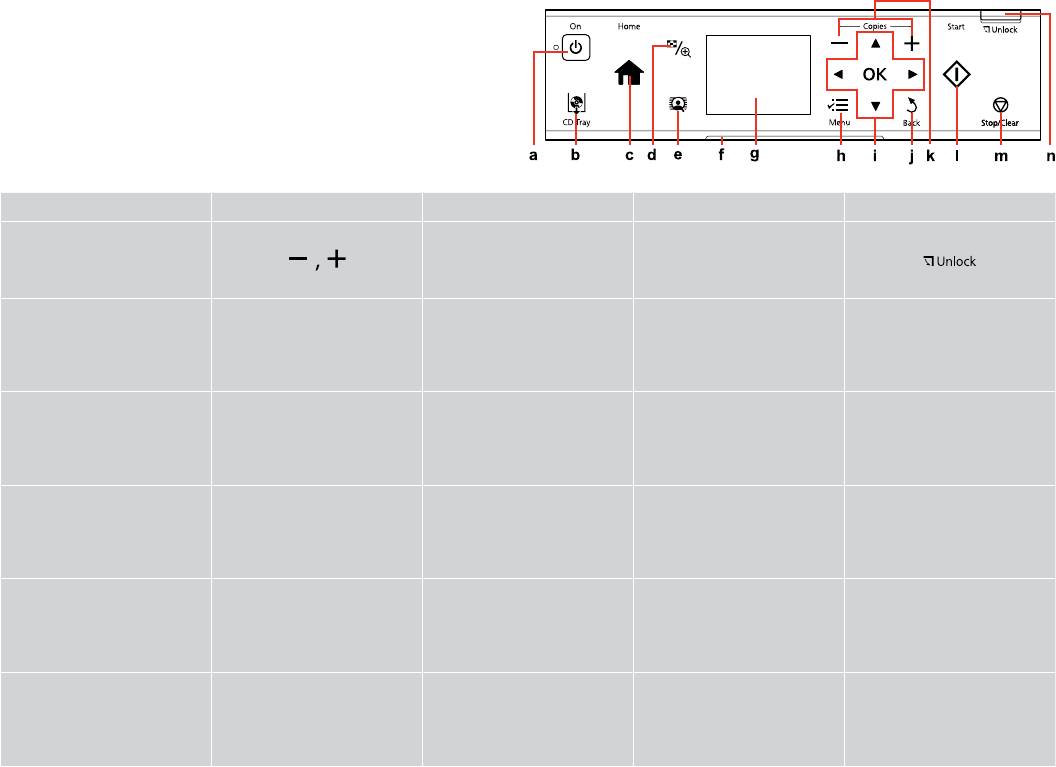
j k l m n
y
x y
Cancels/returns to the previous
Sets the number of copies. Starts copying/printing. Stops copying/printing or reset
Lowers the control panel.
menu.
settings.
R & 15
Отмена/переход к
Определение количества
Запуск копирования/печати. Остановка копирования/
Опускание панели управления.
предыдущему меню.
копий.
печати или сброс настроек.
R & 15
Скасування/повернення до
Визначення кількості копій. Запуск копіювання/друку. Зупинка копіювання/друку або
Опускання панелі керування.
попереднього меню.
скидання настройок.
R & 15
|
R
|
R
12
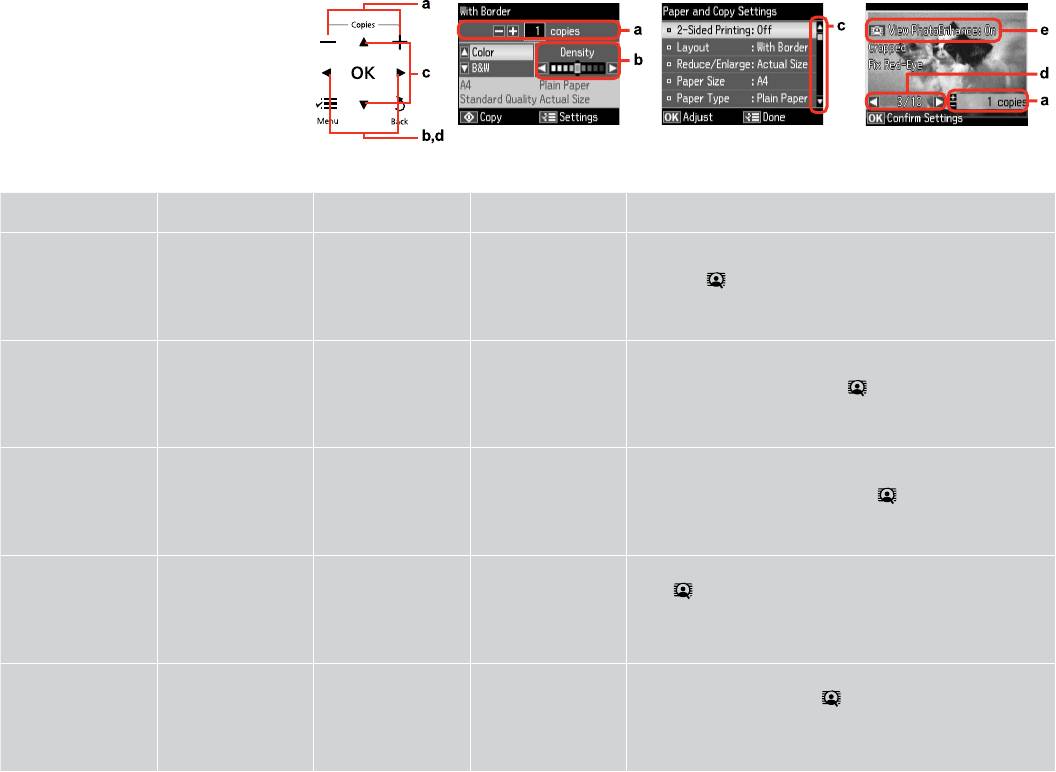
Using the LCD Screen
Использование ЖК-дисплея
Використання РК-екрану
a b c d e
Use Copies + or - to set
Press l or r to set the
Press u or d to select
Press l or r to change
The PhotoEnhance function automatically corrects color and improves
the number of copies for
density.
the menu item. The
the photo displayed on
the quality of your images. You can preview the adjusted images by
the selected photo.
highlight moves up or
the LCD screen.
pressing the
button and changing View PhotoEnhance to On.
down.
С помощью кнопок +
С помощью кнопок
С помощью кнопок u и d
При нажатии кнопки
Функция PhotoEnhance автоматически выполняет цветокоррекцию
и - на панели Copies
l и r настраивается
выбирается пункт меню.
l или r меняется
и повышает качество изображений. Скорректированные снимки
указывается число
плотность.
При этом выделение
фотография,
можно просмотреть, нажав кнопку и задав для параметра Вид
копий выбранной
перемещается выше или
отображаемая на ЖК-
PhotoEnhance значение Вкл.
фотографии.
ниже.
дисплее.
Використовуйте
Натисніть l чи r
Натисніть u або d для
Натисніть l або r, щоб
Функція PhotoEnhance автоматично коректує кольори та
кнопки Copies + або –,
для налаштування
вибору елемента меню.
змінити фотографію,
покращує якість зображень. Попередньо переглянути коректовані
щоб вказати кількість
щільності.
Виділення рухається
що відображається на
зображення можна, натиснувши кнопку
і змінивши
копій для вибраної
вгору чи вниз.
РК-екрані.
налаштування для параметра Показ. покращ. фото на Увімк.
фотографії.
rl
du
rl
rl
du
rl
13
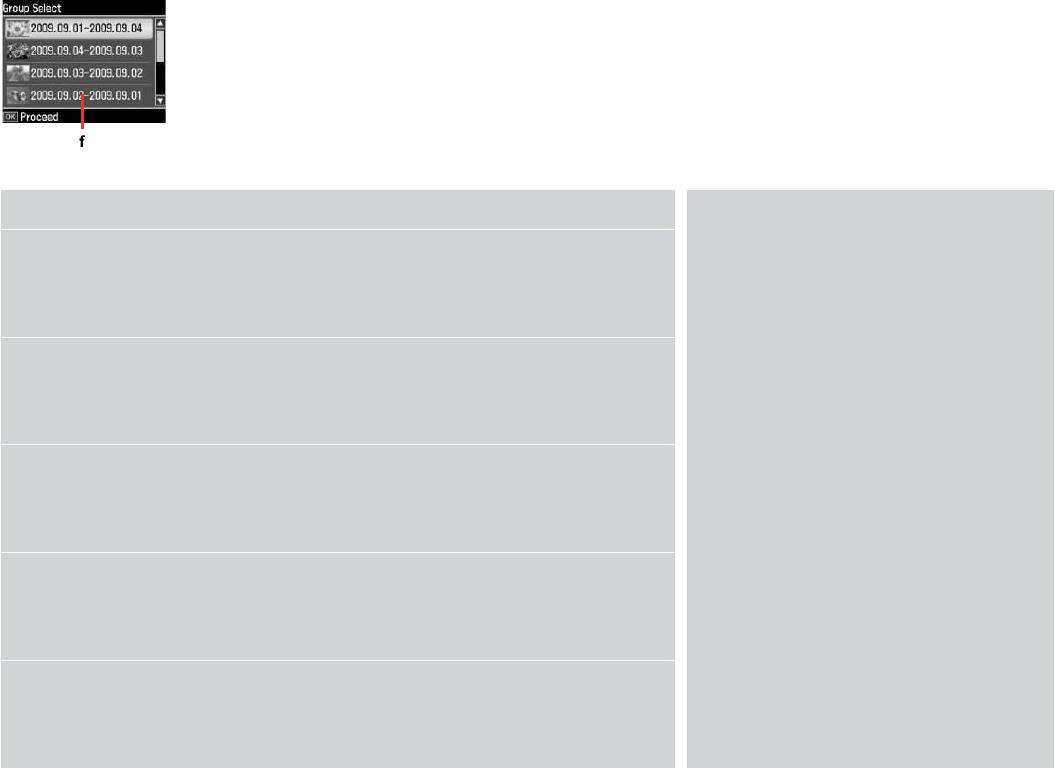
The actual screen display may dier slightly from those shown in this guide.
Реальное изображение на экране может отличаться от приведенного в данном руководстве.
Дійсне зображення дисплея може дещо відрізнятися від наведеного у даному посібнику.
f
Q
When you have more than 999 photos on your memory card, the LCD screen displays a message to let you select
After 13 minutes of inactivity, the screen turns
a group. Images are sorted by the date they were taken. To select and show images in a group, press u or d to
black to save energy. Touch the screen to return the
select a group and then press OK. To re-select a group or folder, select Print Photos, Select Location, and then
screen to its previous state.
select Select Group or Select Folder.
Через 13 минут неактивности экран выключится
для экономии электроэнергии. Коснитесь экрана
для возврата к его предыдущему состоянию.
Когда на карте памяти сохранено более 999 снимков, на ЖК-дисплее отображается запрос на создание
У разі відсутності будь-яких дій через 13
группы. Снимки сортируются по дате съемки. Чтобы выбрать и просмотреть снимки в группе, нажмите
хвилин екран вимикається з метою економії
u или d для выбора группы и затем нажмите кнопку OK. Чтобы заново выбрать группу или папку выберите
електроенергії. Щоб повернутися до
Печать фото, Выбор места и затем выберите Выбор группы или Выбор папки.
попереднього стану, торкніться екрана.
Якщо на картці пам’яті більше 999 фотографій, на РК-екрані відобразиться повідомлення із проханням
вибрати групу. Зображення сортуються за датою зйомки. Щоб вибрати та показати зображення у групі,
натисніть u або d для вибору групи, а потім натисніть OK. Щоб повторно вибрати групу чи папку, виберіть
Друк фото, Вибрати розташ., а потім виберіть Вибрати групу або Вибрати папку.
du
du
14
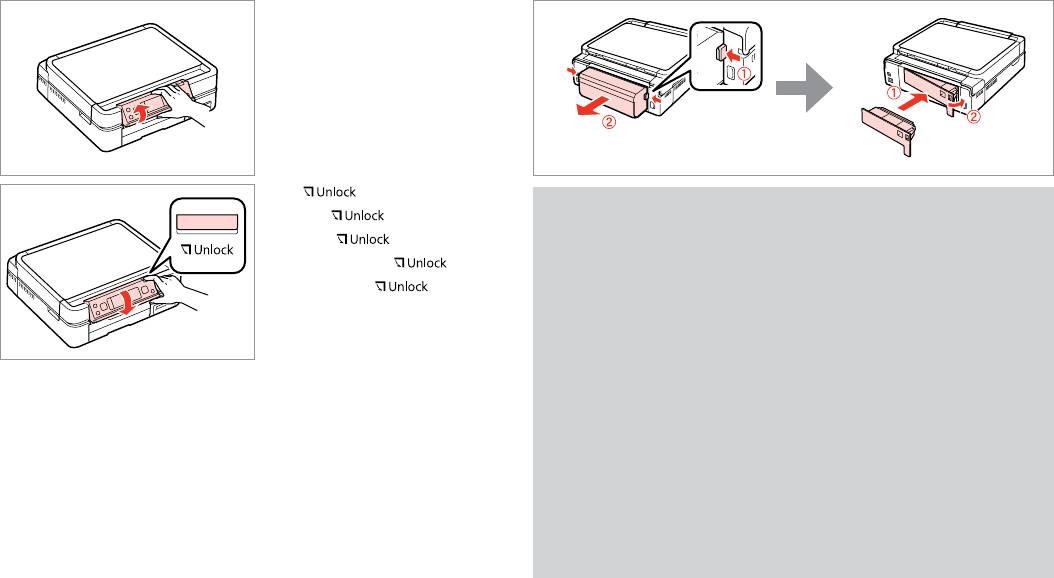
Adjusting Angle of Control Panel
Using the optional rear cover
Настройка угла наклона панели управления
Использование дополнительной задней крышки
Регулювання кута нахилу панелі керування
Користування додатковою задньою панеллю
Raise manually.
Поднимите вручную.
Підніміть вручну.
Press
to lower.
Нажмите
, чтобы опустить.
Q
Натисніть
, щоб опустити.
If you do not want to use 2-sided printing, remove the auto duplexer and replace with the
supplied rear cover. For more details, see the online User’s Guide. Depending on the area,
the rear cover may not be supplied.
Если нет необходимости использовать двухстороннюю печать, снимите устройство
авт. двухсторонней печати и установите на его место поставляемую заднюю крышку.
Подробнее см. в интерактивном Руководство пользователя. Задняя крышка
поставляется не во всех регионах.
Якщо не потрібно використовувати 2-сторонній друк, від’єднайте пристрій
автоматичного двостороннього друку та встановіть на його місце задню панель з
комплекту. Щоб ознайомитися з докладнішою інформацією, див. онлайновий Посібник
користувача. Залежно від регіону задня панель може не постачатися в комплекті.
15
16
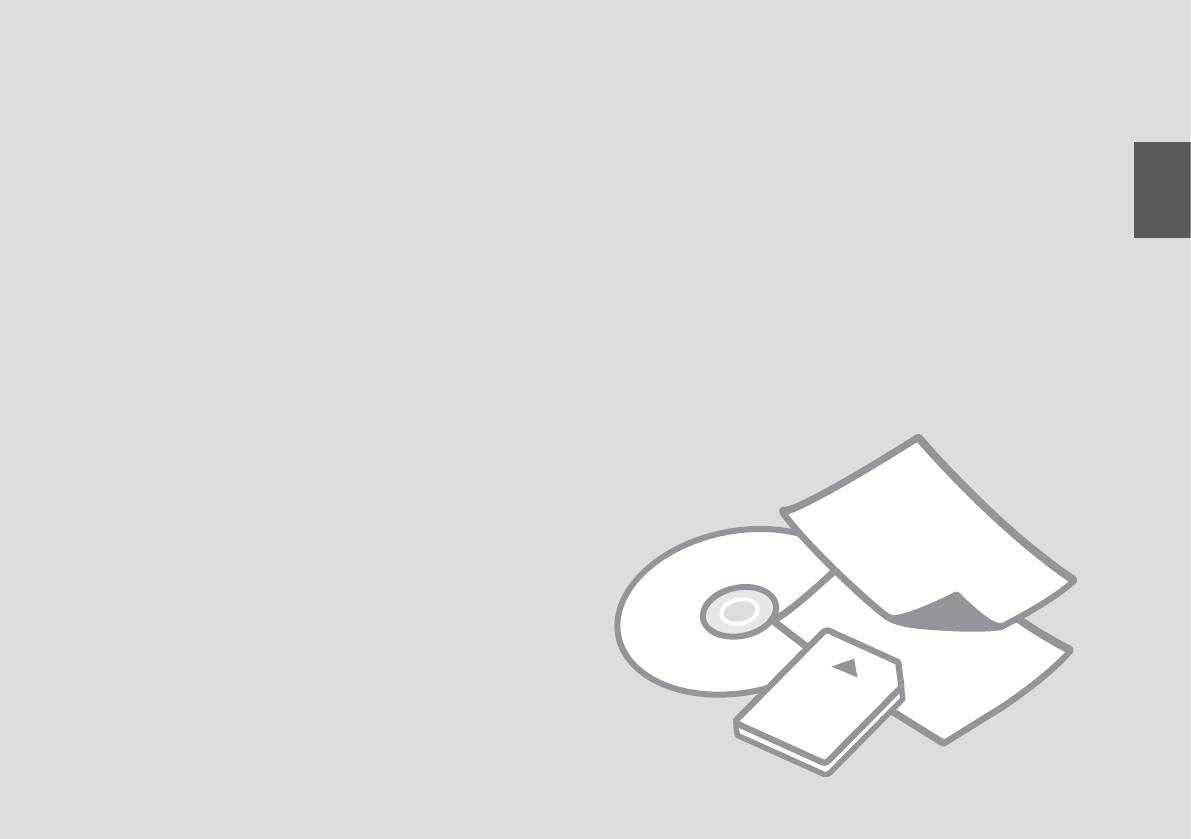
Handling Media and Originals
Обращение с носителями и оригиналами
Обробка носіїв та оригіналів
17
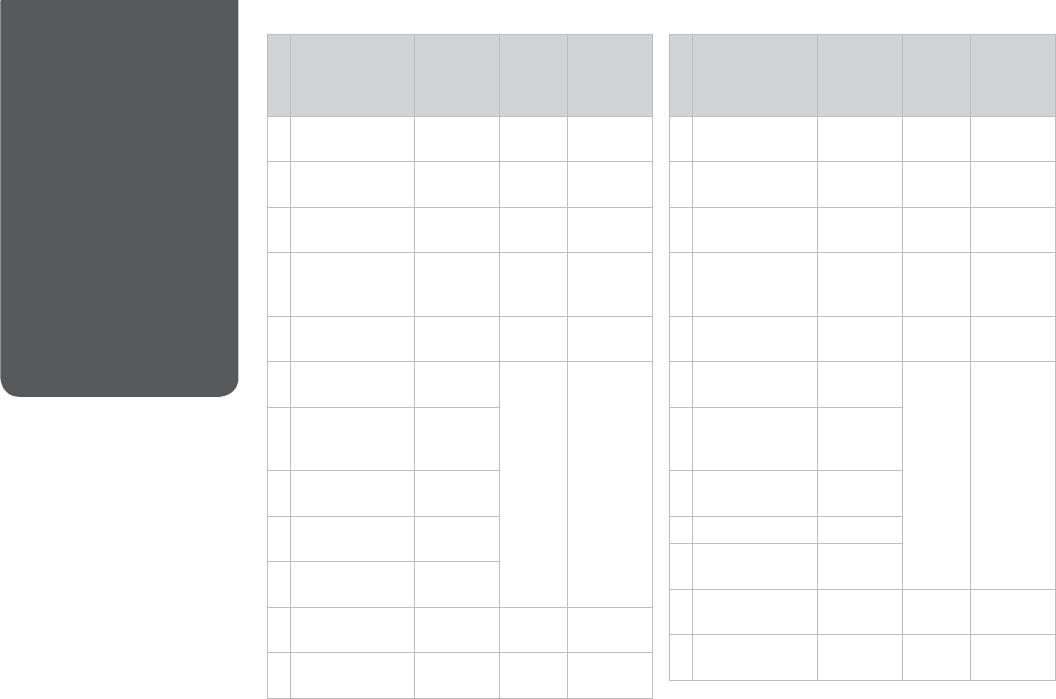
Selecting Paper
If you want to print
Choose this
Loading
Tray
При печати на
Выберите
Макс.
Лоток
on this paper…
Paper Type
capacity
этой бумаге...
этот тип
емкость
Выбор бумаги
on the LCD
(sheets)
бумаги на
(листов)
screen
ЖК-дисплее
Вибір паперу
a Plain paper * Plain Paper [12 mm]
Main
a Простая бумага * Простая
[12 мм]
Основной
* *
бумага
* *
b Epson Premium Ink
Plain Paper 120 * Main
b Epson Premium Ink
Простая
120 * Основной
Jet Plain Paper *
Jet Plain Paper *
бумага
c Epson Bright White
Plain Paper 100 * Main
c Epson Bright White
Простая
100 * Основной
Ink Jet Paper *
Ink Jet Paper *
бумага
d Epson Photo
Matte 100 Main
d Epson Photo
Матовая
100 Основной
Quality Ink Jet
Quality Ink Jet
бумага
Paper
Paper
e Epson Matte Paper
Matte 20 Main
e Epson Matte Paper
Матовая
20 Основной
Heavy -weight
Heavy -weight
бумага
f Epson Premium
Prem.
20 A4: Main
f Epson Premium
Prem.
20 A4:
Glossy Photo Paper
Glossy
Other than
Glossy Photo Paper
Glossy
Основной
A4: Photo
Кроме A4:
g Epson Premium
Prem.
g Epson Premium
Prem.
Фото
The availability of special paper
Semigloss Photo
Glossy
Semigloss Photo
Glossy
varies by area.
Paper
Paper
Доступность специальной бумаги
h Epson Glossy
Glossy
h Epson Глянцевая
Glossy
различается в зависимости от
Photo Paper
фотобумага
региона.
i Epson Photo Paper Photo
i Epson Фотобумага
Фотобумага
Наявність спеціальних типів
Paper
паперу залежить від країни.
j Epson Ultra Glossy
Ultra
j Epson Ultra Glossy
Ultra
Photo Paper
Glossy
Photo Paper
Glossy
k Epson Double-
Матовая
1 Основной
k Epson Double-
Matte 1 Main
Sided Matte Paper
бумага
Sided Matte Paper
l Epson Photo
Фотостикеры
1 Фото
l Epson Photo
Photo
1 Photo
Stickers
Stickers
Stickers
*1 На этой бумаге можно выполнить 2-стороннюю печать.
*1 You can perform 2-sided printing with this paper.
*2 Бумага плотностью от 64 до 90 г/м.
*2 Paper with a weight of 64 to 90 g/m.
*3 Для ручной 2-сторонней печати, 30 листов.
*3 For manual 2-sided printing, 30 sheets.
18
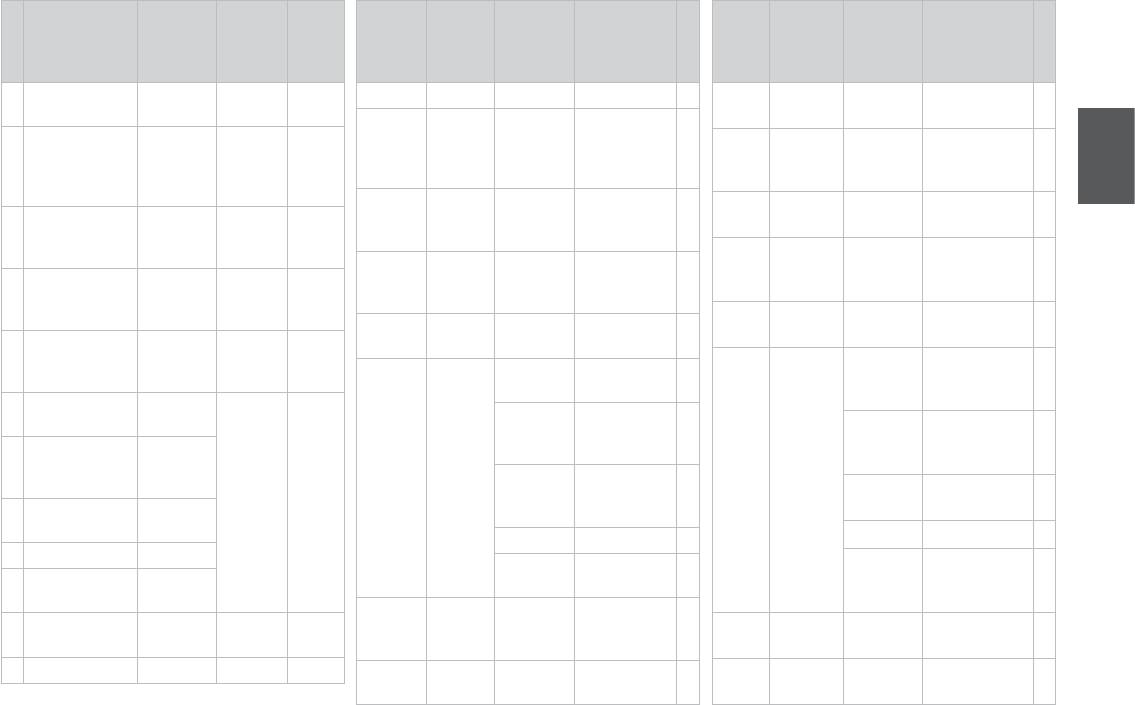
Щоб друкувати
Виберіть
Ресурс
Лоток
на цьому
параметр
завантаження
папері...
типу паперу
(аркушів)
на РК-екрані
a Станд. папір *
Звичайний
[12 мм]
Основний
*
*
Plain Paper
*
a
Plain Paper
*
a
папір
* *
**
*
Plain Paper
b
b
Стандартний папір
Звичайний
120 *
Основний
*
Plain Paper
b
найвищої якості
папір
для струменевого
*
*
друку Epson *
*
Plain Paper
c
*
Plain Paper
c
c
Яскраво-білий папір
Звичайний
100 *
Основний
*
для струменевого
папір
*
друку Epson *
Matte
d
Matte
d
d Фотопапір для
Матов. 100
Основний
струменевого
друку Epson
Matte
e
Matte
e
e Матовий папір
Матов. 20
Основний
підвищеної
Prem.
f
Prem.
f
щільності Epson
Glossy
Glossy
f
Глянцевий фотопапір
Глянц.
20
A4:
Prem.
g
найвищої якості Epson
найв. як.
Основний
Prem.
g
Glossy
Крім A4:
Glossy
g
Напівглянцевий
Глянц.
Фото
фотопапір найвищої
найв. як.
Glossy
h
якості Epson
Glossy
h
h Глянцевий
Глянц.
фотопапір Epson
Photo Paper
Photo Paper
i
i
i
Фотопапір Epson
Фотопапір
Ultra
j
Ultra
j
j
Ультраглянцевий
Ультраглянц.
Glossy
Glossy
фотопапір Epson
Matte
k
k
Двобічний матовий
Матов. 1
Основний
Matte
k
папір Epson
l
Фотонаклейки Epson
Фотонаклейки
1 Фото
Photo
l
Photo
l
*1 На цьому папері можна виконати автоматичний
Stickers
Stickers
двосторонній друк.
*
*
*2 Папір вагою від 64 до 90 г/м.
*
*
*3 Для ручного двостороннього друку, 30 аркушів.
*
*
19
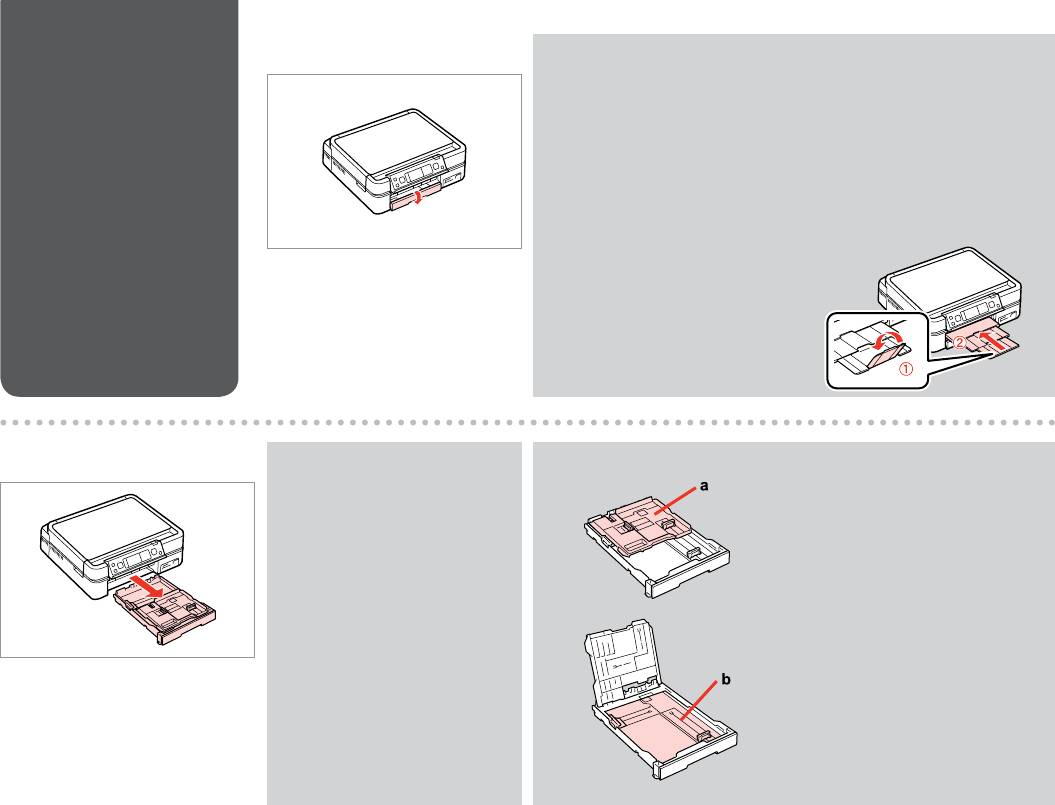
Loading Paper
A
Q
Загрузка бумаги
Close the output tray if it is ejected.
Закройте выходной лоток, если он выдвинут.
Завантаження
Закрийте вихідний лоток, якщо він відкрився.
паперу
Flip down.
Откиньте вниз.
Перекиньте назад.
a: Photo tray
B
Q
b: Main tray
Make sure paper is not loaded in
the photo tray.
a: Лоток для фотографий
Убедитесь, что в лотке для
b: Основной лоток
фотографий отсутствует бумага.
a: Фотолоток
Переконайтеся, що у фотолотку
b: Основний лоток
немає паперу.
Pull out.
Вытяните.
Вийміть.
20
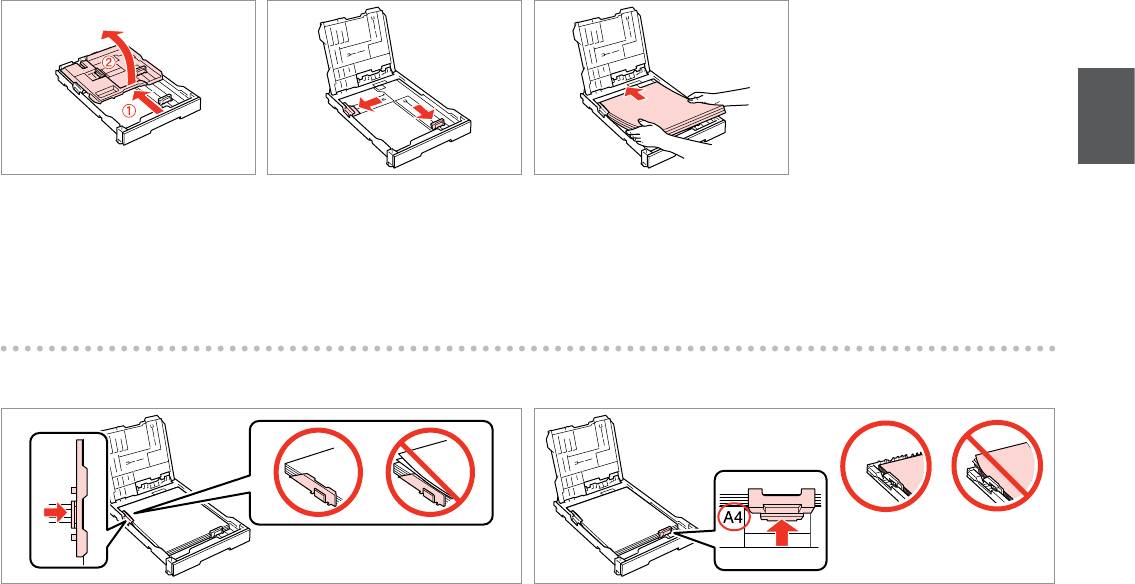
C D
E R & 18
Slide and raise.
Pinch and slide to the sides.
Load printable side DOWN.
Сдвиньте и поднимите.
Сожмите и отодвиньте к краям.
Загрузите бумагу печатной стороной
ВНИЗ.
Посуньте і підніміть.
Затисніть і посуньте до боків.
Завантажте стороною для друку ВНИЗ.
F
G
Slide to the edges of paper.
Slide to your paper size.
Сдвиньте к краям бумаги.
Подгоните под размер бумаги.
Посуньте до країв паперу.
Посуньте відповідно до паперу.
21
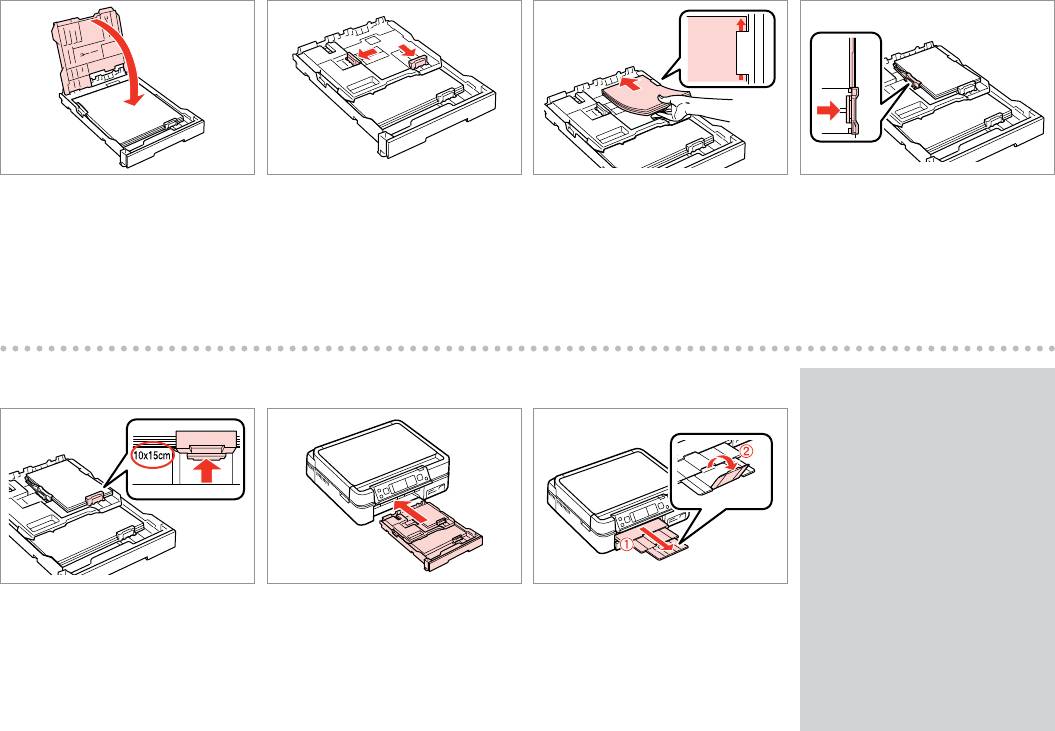
22
H
I
J
R & 18
K
Close.
Pinch and slide to the sides.
Load printable side DOWN.
Slide to the edges of the paper.
Закройте.
Сожмите и отодвиньте к краям.
Загрузите бумагу печатной стороной
Сдвиньте к краям бумаги.
ВНИЗ.
Закрийте.
Затисніть і посуньте до боків.
Посуньте до країв паперу.
Завантажте стороною для друку ВНИЗ.
L
M
N
Q
Align the edges of the paper
before loading.
Перед загрузкой выровняйте
края бумаги.
Перед завантаженням
вирівняйте краї паперу.
Slide to your paper size.
Insert keeping the cassette at.
Slide out and raise.
Подгоните под размер бумаги.
Вставьте, держа лоток
Выдвиньте и поднимите.
горизонтально.
Посуньте відповідно до паперу.
Витягніть і підніміть.
Вставте, тримаючи касету рівно.
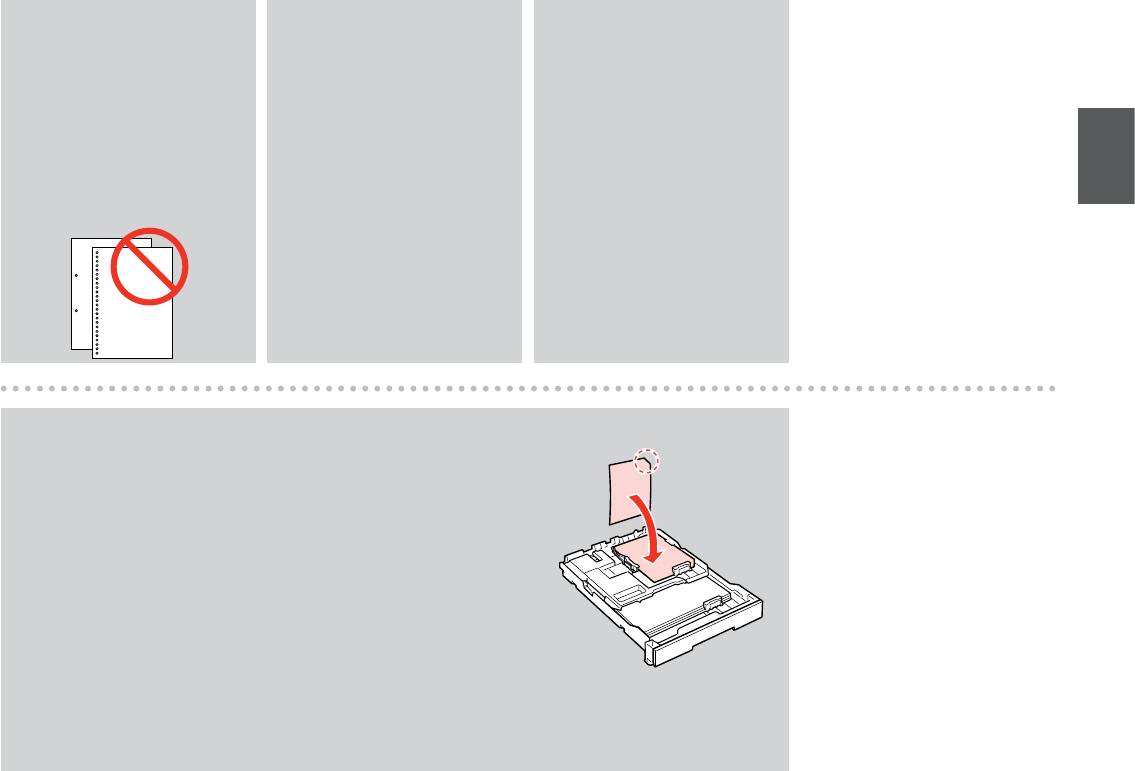
Q
Q
Q
Do not use paper with binder holes.
See the online User’s Guide when
Do not pull out or insert the
using Legal size paper.
paper cassette while the printer is
Не используйте бумагу с
operating.
отверстиями брошюровщика.
Инструкции по использованию
бумаги формата Legal см. в
Не вытаскивайте и не вставляйте
Не використовуйте папір з
интерактивном Руководство
лоток с бумагой во время работы
отворами для скріплення.
пользователя.
принтера.
Див. онлайновий Посібник
Не витягайте та не встановлюйте
користувача у разі
касету для паперу під час роботи
використання паперу формату
принтера.
Legal.
Q
When loading a Photo Sticker sheet, place it face DOWN as shown on the
right. Do not use the loading support sheet that came with the Photo
Stickers.
При загрузке листа для наклеек кладите его лицевой стороной
ВНИЗ (как показано справа). Не используйте подложку для загрузки,
прилагаемую к бумаге Photo Stickers.
Завантажуючи аркуш фотонаклейок, розміщуйте його лицьовим боком
ВНИЗ, як показано на малюнку справа. Не використовуйте аркуш-
підкладку для завантаження, що входить до комплекту постачання
Фотонаклейки.
23
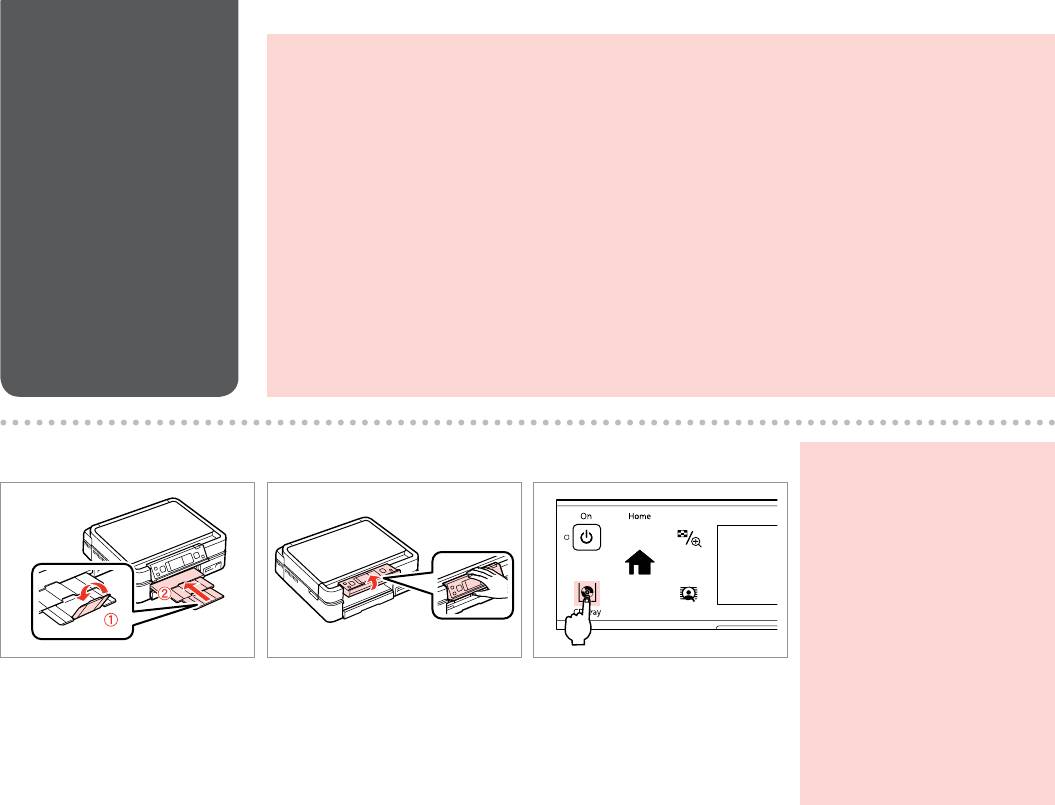
Loading a CD/DVD
c
Загрузка CD/DVD
When ejecting/inserting the CD/DVD tray, make sure nothing is placed on the output tray.
При открытии/закрытии лотка CD/DVD убедитесь, что на выходном лотке нет посторонних предметов.
Завантаження CD/
Під час виймання чи вставляння лотка CD/DVD у вихідному лотку не має бути жодних предметів.
DVD
A
B
R & 15
C
c
The CD/DVD tray cannot be
ejected or extended any further.
Лоток CD/DVD нельзя выдвинуть
дальше, чем он выдвигается.
Лоток CD/DVD не можна більше
відкрити чи витягти.
Close the output tray.
Raise as far as it will go.
Eject the CD/DVD tray.
Закройте выходной лоток.
Поднимите до упора.
Выдвиньте лоток CD/DVD.
Закрийте вихідний лоток.
Максимально підніміть.
Відкрийте лоток для CD/DVD.
24
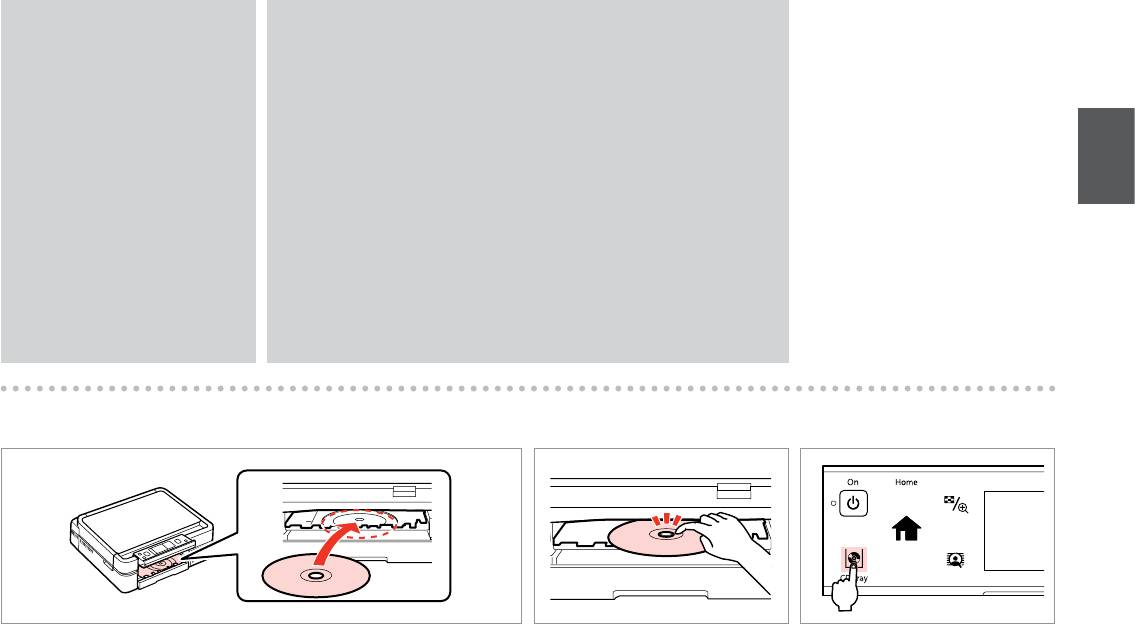
Q
Q
To print on 8 cm CDs, see the
The CD/DVD tray closes automatically after a certain period of time. Press
online User’s Guide.
L to eject again.
Инструкции по печати на
Лоток CD/DVD закрывается автоматически после определенного
компакт-дисках диаметром
периода времени. Нажмите L, чтобы выдвинуть его снова.
8 см см. в интерактивном
Лоток для CD/DVD закривається автоматично через певний проміжок
Руководство пользователя.
часу. Натисніть L, щоб відкрити ще раз.
Для друку на CD діаметром 8
см див. онлайновий Посібник
L
користувача.
L
D
E
F
Place. Do not pull the CD/DVD tray.
Press gently.
Close the CD/DVD tray.
Поместите. Не тяните за лоток CD/DVD.
Несильно нажмите.
Закройте лоток CD/DVD.
Покладіть. Не витягайте лоток для
М’яко натисніть.
Закрийте лоток для CD/DVD.
CD/DVD.
25
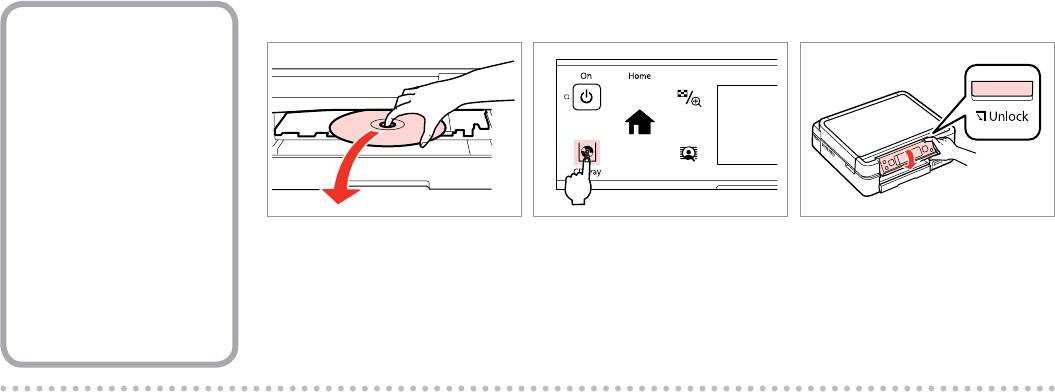
Removing a CD/DVD
A
B
C
Извлечение CD/DVD
Виймання CD/DVD
Remove horizontally.
Close the CD/DVD tray.
Lower.
Вытащите горизонтально.
Закройте лоток CD/DVD.
Опустите.
Витягніть горизонтально.
Закрийте лоток для CD/DVD.
Опустіть.
26
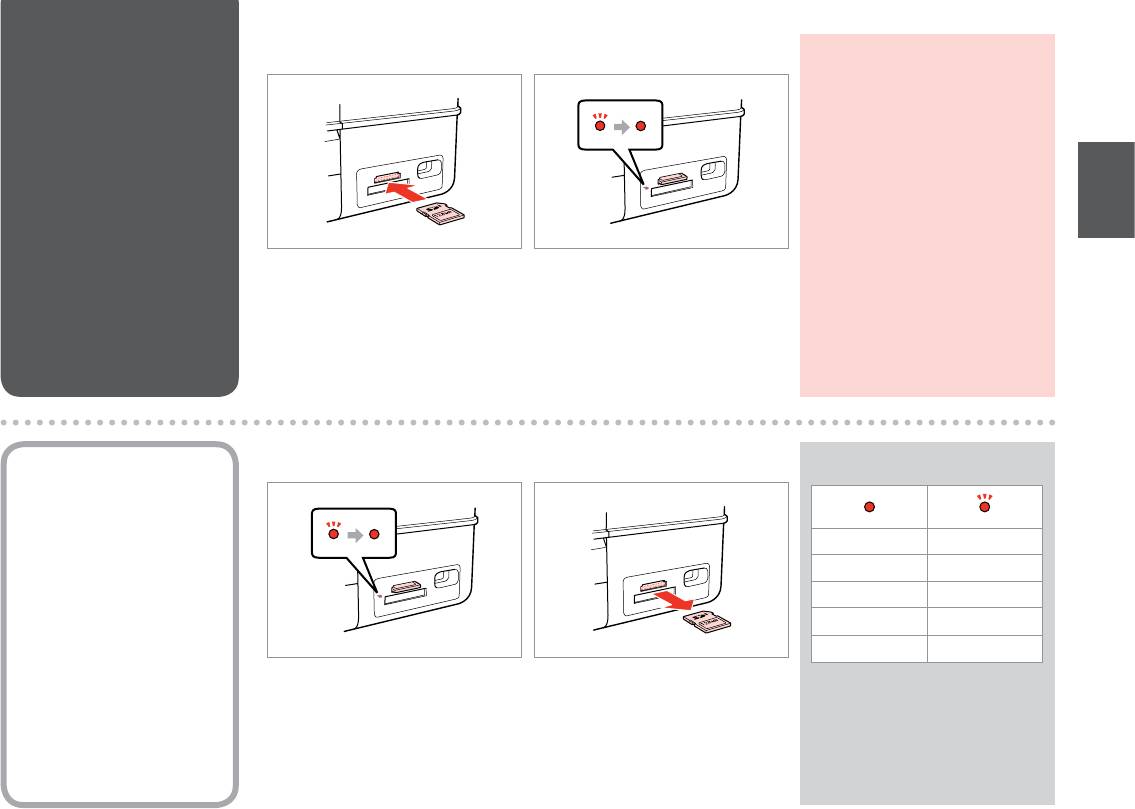
Inserting a Memory
A B
c
Card
Do not try to force the card all the
way into the slot. It should not be
Вставка карты
fully inserted.
памяти
Не пытайтесь надавливать на
карту, вводя ее в гнездо. Она
Встановлення
не должна быть полностью
картки пам’яті
вставлена.
Не намагайтеся повністю
вставити картку в рознім. Вона
Insert one card at a time.
Check the light stays on.
має бути вставлена частково.
Вставляйте по одной карте за один
Проверьте индикатор.
раз.
Перевірте, чи світиться індикатор.
Встановлюйте одну картку
одночасно.
Removing a memory
A B
Q
card
Извлечение карты
On Flashing
памяти
Вкл. Мигает
Видалення картки
Горить Блимає
пам’яті
Check the light stays on.
Remove.
Проверьте индикатор.
Извлеките.
Перевірте, чи світиться індикатор.
Витягніть.
27
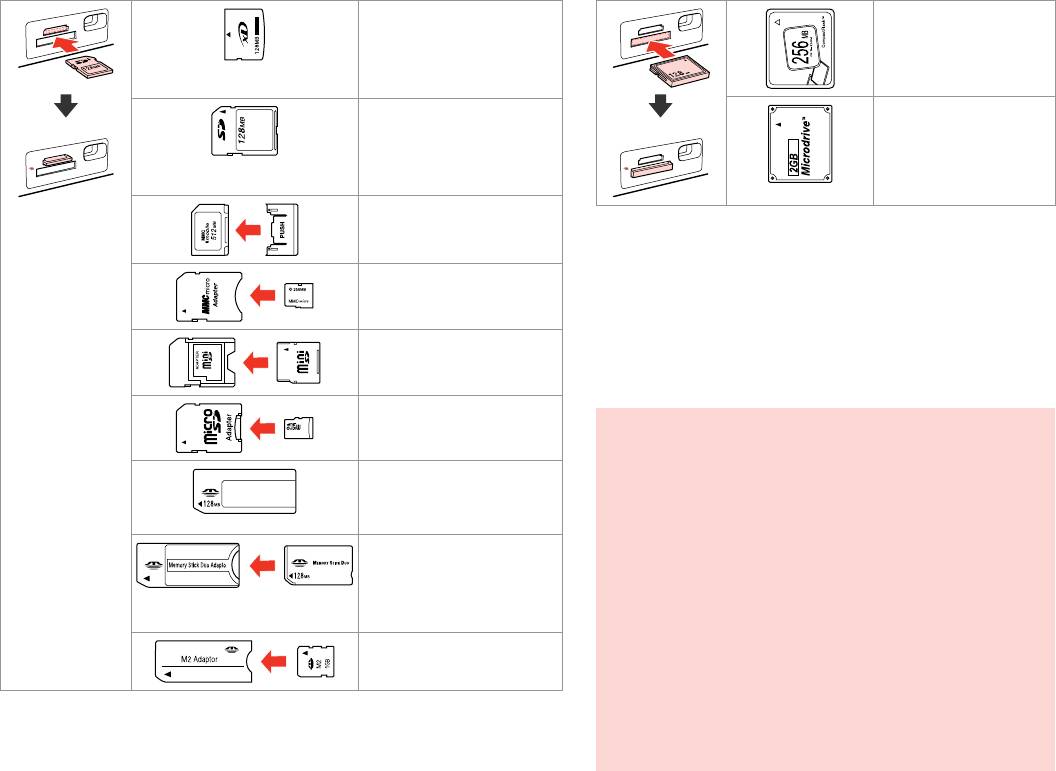
xD-Picture Card
CompactFlash
xD-Picture Card Type M
xD-Picture Card Type M+
xD-Picture Card Type H
SD
Microdrive
SDHC
MultiMediaCard
MMCplus
MMCmobile *
*Adapter required
MMCmicro *
*Требуется адаптер
*Потрібен адаптер
miniSD *
*
miniSDHC *
*
microSD *
microSDHC *
c
If the memory card needs an adapter then attach it before
Memory Stick
inserting the card into the slot, otherwise the card may get stuck.
Memory Stick PRO
Если для карты памяти требуется адаптер, установите его
MagicGate Memory Stick
перед вставкой карты в гнездо, иначе карта может застрять.
Memory Stick Duo *
Якщо для картки пам’яті потрібен адаптер, вкладіть у нього
картку, перш ніж вставити її в рознім. У разі недотримання цієї
Memory Stick PRO Duo *
умови картка може застрягнути.
Memory Stick PRO-HG Duo *
MagicGate Memory Stick Duo *
Memory Stick Micro *
28
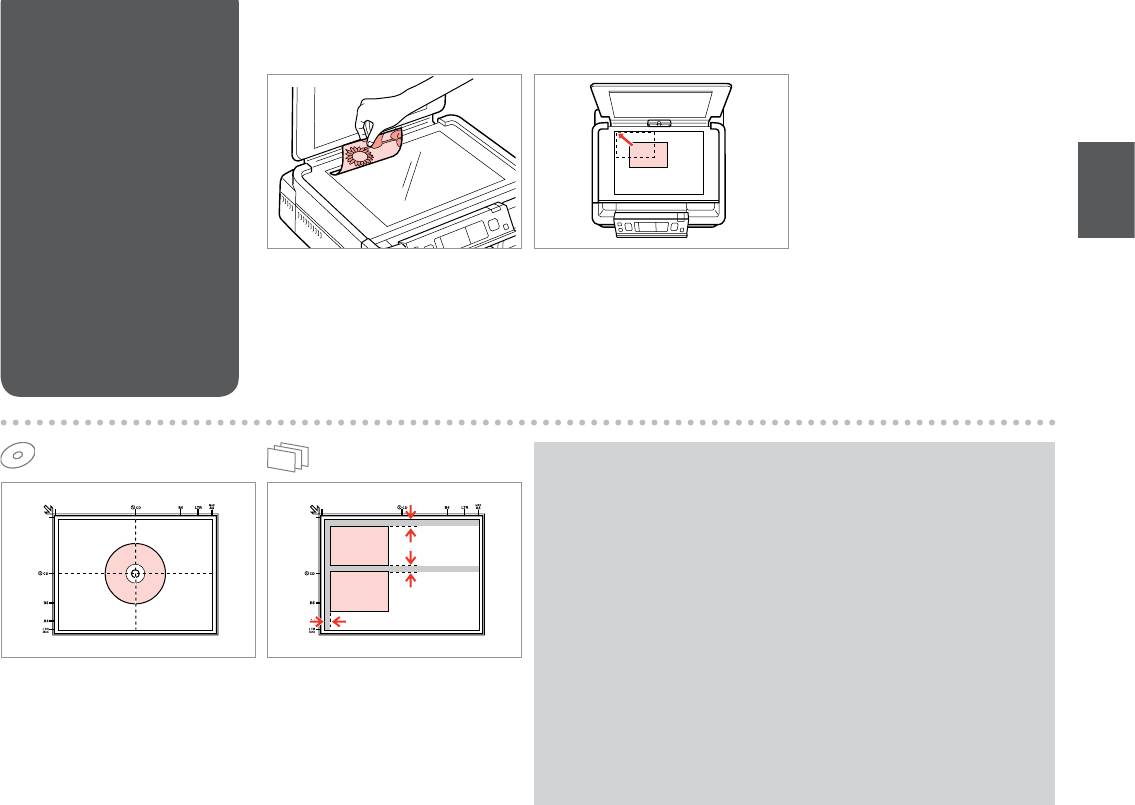
Placing Originals
A
B
Расположение
оригиналов
Розміщення
оригіналів
Place face-down horizontally.
Slide to the corner.
Положите горизонтально лицевой
Расположите в углу.
стороной вниз.
Посуньте в куток.
Розмістіть лицьовим боком вниз,
горизонтально.
Q
You can copy one photo or multiple photos of dierent sizes at the same
time, as long as they are larger than 30 × 40 mm.
Вы можете одновременно копировать одну или несколько фотографий
разных размеров, если размер этих фотографий больше 30 × 40 мм.
Можна копіювати одну чи кілька фотографій різного формату
одночасно, якщо їхній розмір більше ніж 30 × 40 мм.
Place in the center.
Place photos 5 mm apart.
Поместите в центре.
Располагайте фото в 5 мм друг от
друга.
Розмістіть у центрі.
Розміщуйте фото на відстані 5 мм.
29
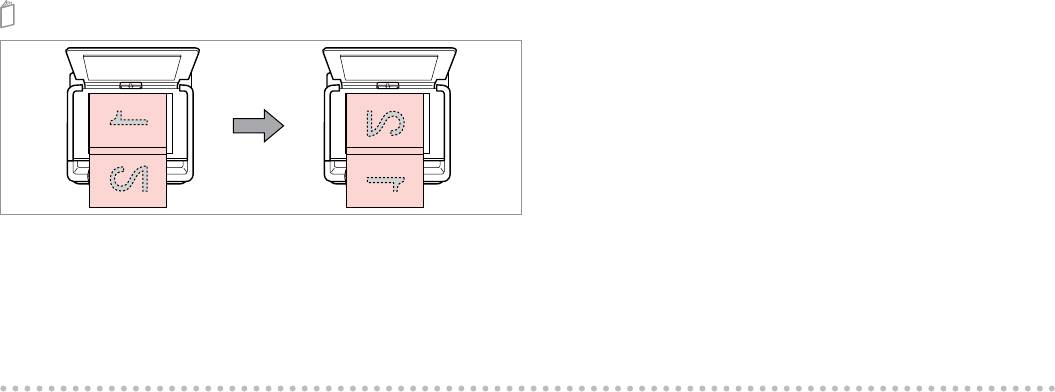
You can print two pages of a book on a single side of one sheet. Select
Book/2-up or Book/2-Sided as the layout and place the book as shown on
the left.
Можно напечатать две страницы книги на одной стороне листа. Выберите
настройку Книга/разворот или Книга/двухстор. в качестве макета и
поместите книгу, как показано слева.
Можна друкувати дві сторінки книги на одному боці аркуша. Виберіть
параметр макета Книга/2 на ст. або Книга/2-бічна і розмістіть книжку, як
показано зліва.
Place the rst page.
Place the second page.
Поместите первую страницу.
Поместите вторую страницу.
Розмістіть перший аркуш.
Розмістіть другий аркуш.
30
Оглавление
- Handling Media and Originals Обращение с носителями и оригиналами Обробка носіїв та оригіналів
- Copy Mode Режим копирования Режим копіювання
- Print Photos Mode Режим Печать фото Режим Друк фото
- Other Mode Другой режим Режим Інше
- Setup Mode (Maintenance) Режим Установка (Сервис) Режим Налашт. (Обслуговув.)
- Solving Problems Решение проблем Вирішення проблем












